작업 표시줄의 오른쪽 끝에는 바탕 화면 엿보기 버튼이 있으며, 작업 표시줄 위로 마우스를 이동하거나 클릭하면 바탕 화면을 앞으로 가져와서 표시합니다. 그러나 Windows 10에서는 엿보기 버튼이 매우 좁아 사용하기 어려울 수 있습니다. 대신 바탕 화면 표시 바로 가기를 만들고 작업 표시줄에 고정할 수 있습니다.
작업 표시줄에 "바탕 화면 표시" 아이콘 고정
방법 1: 탐색기 바로 가기를 사용하여 바탕 화면 표시(토글)
다음 대상에 대한 바로 가기를 만듭니다.
explorer.exe 셸{3080F90D-D7AD-11D9-BD98-0000947B0257}
바로 가기를 마우스 오른쪽 버튼으로 클릭하고 속성을 클릭하십시오.
변경 아이콘 클릭
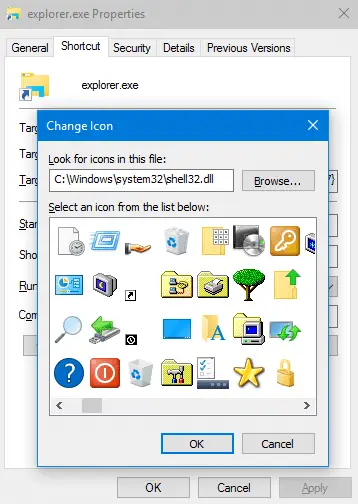
shell32.dll에서 바탕 화면 아이콘을 선택합니다. 바로 가기 이름을 다음과 같이 바꿉니다. 바탕 화면 표시, 바로 가기를 마우스 오른쪽 버튼으로 클릭하고 작업 표시 줄에 핀.
방법 2: 스크립트를 사용하여 바탕 화면 표시(토글)
이 두 줄을 메모장에 복사하고 C:\Windows와 같은 영구적인 위치에 toggledesktop.vbs로 저장합니다.
희미한 oSh: oSh = CreateObject("shell.application") 설정
앗. 토글데스크탑
바로 가기 대상 앞에 WScript.exe를 붙여 스크립트 파일에 대한 바로 가기를 만듭니다. 예를 들어:
wscript.exe c:\windows\toggledesktop.vbs
방법 1에서와 같이 바로 가기 아이콘을 사용자 지정하고 바로 가기 이름을 바탕 화면 표시로 지정합니다.
바로 가기를 마우스 오른쪽 버튼으로 클릭하고 작업 표시 줄에 핀
이제 바탕 화면 바로 가기를 삭제할 수 있습니다.
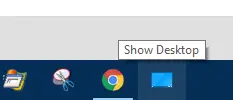
작은 요청 하나: 이 게시물이 마음에 들면 공유해 주세요.
귀하의 "작은" 공유 하나가 이 블로그의 성장에 많은 도움이 될 것입니다. 몇 가지 훌륭한 제안:- 그것을 핀!
- 좋아하는 블로그 + Facebook, Reddit에 공유
- 트윗해!